H.264 er en videokodek kjent for sin høye kompresjonshastighet og høye kvalitet. Og de fleste videoformater, inkludert MP4, MOV, MKV, AVI og FLV, støtter H.264-videokodeken. Dermed lagres til og med mange filmer eller Blu-ray-videoer med veldig store størrelser i H.264-kodeken. Den store størrelsen gir mange problemer for lagring, sending og opplasting. Så hvordan komprimere H.264-videoer ?
For å holde den høye kvaliteten, uansett hvilket eksportformat du endrer til, bør du beholde den originale H.264-kodeken. Og den mest brukte H.264-kodeken støttes av de fleste videospillere. Denne artikkelen vil introdusere den beste H.264-videokompressoren for å redusere H.264-videostørrelsen og forbli kvaliteten ved å beholde kodeken. Du kan også lære å krympe H.264-videoer online gratis.

For å komprimere H.264-videoer mens du holder H.264-kodeken og høy kvalitet, er det beste valget AnyMP4 Video Converter Ultimate. Den støtter krympende H.264-videoer i alle formater, og kan også endre den til hvilket format du vil. Videre kan du tilpasse de detaljerte parametrene for å holde kodeken og høy kvalitet.
Sikker nedlasting
Sikker nedlasting
Trinn 1: Last ned og start AnyMP4 Video Converter Ultimate på datamaskinen. Velg Toolbox menyen, og klikk deretter på Videokompressor verktøy for å åpne den. Klikk deretter på Plus-ikonet for å legge til de ønskede H.264-videofilene for å redusere.

Trinn 2: Deretter kan du endre videoparametrene, inkludert videostørrelse, format og oppløsning. De anbefalte innstillingene er MP4-format og den originale oppløsningen.

Merk: For å beholde H.264-kodeken etter endring av formatet, bør du klikke på Converter verktøyet og legg til videoen igjen. Klikk deretter på Konverter alle til alternativet og klikk på Tilpasset profil ikonet etterfulgt av formatet for å velge H.264-kodeken enkelt.
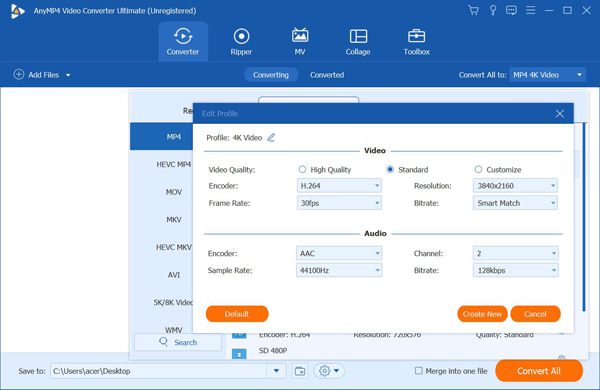
Trinn 3: Før du eksporterer komprimerte H.264-videoer, kan du klikke på Forhåndsvisning -knappen for å se de komprimerte videoene i 10 sekunder og endre parametrene i tide. Velg deretter lagringsstien og klikk på Komprimer -knappen for å begynne å redusere H.264-videostørrelsen.
AnyMP4 online videokompressor er en brukervennlig online videoredusering som kan redusere H.264-video til en viss størrelse uten å laste ned noen programvare. Du trenger bare å gjøre noen klikk for å krympe H.264-videoer. Men du kan ikke garantere kodeken etter å ha endret formatet. Og maksimal oppløsning er 1080p.
Trinn 1: Navigere til AnyMP4 online videokompressor i hvilken som helst nettleser. Klikk på Start gratis kompressor -knappen for å velge H.264-videoene du vil krympe fra datamaskinen.
Merk: Hvis det er første gang du bruker denne kompressoren, må du installere et startprogram med det første klikket, og klikke på det igjen for å legge til filer.

Trinn 2: I popup-vinduet kan du se videostørrelse, format, oppløsning og bithastighet. Trekk i verdifeltet for å redusere H.264-videostørrelsen, og velg deretter ønsket videoformat og oppløsning. Deretter klikker du på Komprimer knappen for å lagre dem i lokale filer.

1. Hva er H.264-videoer?
H.264 er ikke et format, men en videokodek som kan støttes av mange forskjellige formater. Dette kodingsformatet har liten størrelse og relativt høy kvalitet. Dermed blir den brukt i mange videoer fra forskjellige felt, inkludert store filmer.
2. Kan jeg endre videoformatet til MKV når jeg krymper H.264-videoer?
Selvfølgelig kan du. MKV-format kan kodes av H.264. Du kan enkelt velge H.264-kodeken etter komprimering av H.264-videoer og konvertere dem til MKV-format gjennom MKV-omformer som AnyMP4 Video Converter Ultimate.
3. Hvordan krymper H.264-videoer ved å kutte de ekstra delene?
Du kan også bruke den allsidige AnyMP4 Video Converter Ultimate for å hjelpe deg. På Converter side, klikk på I tillegg til ikon for å legge til H.264 filer. Klikk på Kutt ikonet og legg deretter til segmenter og angi start- og sluttidspunkt i henhold til ditt behov. Klikk på Spar knappen og deretter Konverter alle knappen for å lagre klippene. Du kan klikke her for å lære mer videokuttere.
Ovennevnte artikkel har introdusert to løsninger på komprimere H.264-videoer. Og du har lært at forholdet mellom H.264-kodeken og formatene. For å redusere H.264-videostørrelsen samtidig som du holder høy kvalitet, bør du forbli H.264-kodeken gjennom AnyMP4 Video Converter Ultimate. Hvis du har andre spørsmål om krymping av H.264-videofiler, vennligst legg igjen en kommentar nedenfor.